
Iscrizione alla newsletter
Inserite il vostro indirizzo e-mail e iscrivetevi alla nostra newsletter.

Inserite il vostro indirizzo e-mail e iscrivetevi alla nostra newsletter.
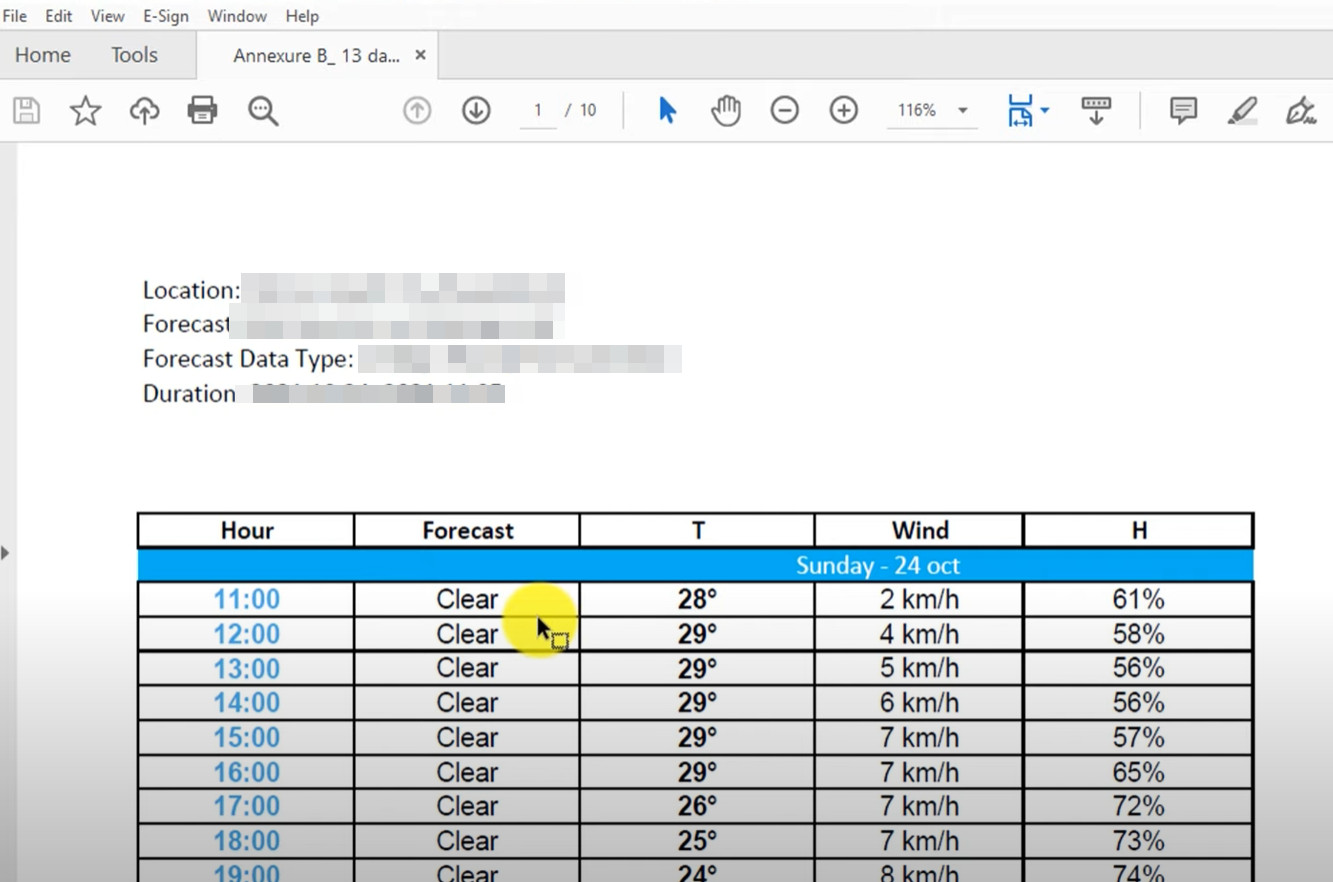
Convertire file PDF in formato Excel è un'attività comune nel posto di lavoro odierno. Le persone non sono più confuse da questo problema, poiché gli strumenti di intelligenza artificiale stanno rendendo molto semplice portare a termine questa attività. Adobe Acrobat, il veterano di livello professionale, ci viene in mente al primo momento. Può offrire solide capacità di conversione con elevata accuratezza, specialmente per documenti complessi contenenti tabelle e dati formattati. Il software conserva la formattazione originale trasformando il contenuto PDF in fogli di calcolo Excel modificabili, sebbene abbia un costo di abbonamento.
D'altro canto, man mano che l'intelligenza artificiale si sviluppa, si ha la possibilità di raggiungere alternative più convenienti. Dovresti provarle entrambe e decidere quale soddisfa meglio le tue esigenze. Qui confronteremo Adobe Acrobat e iFoto.ai da diversi aspetti e sicuramente avrai una guida passo passo per convertire PDF in Excel in entrambi gli strumenti. Andiamo a scavare!
Adobe Acrobat, è un nome che è stato popolare tra i luoghi di lavoro. È noto per le sue forti capacità nel gestire i file PDF. Se sei già un utente, dovresti prendere in considerazione questo software. La sua avanzata tecnologia di riconoscimento ottico dei caratteri (OCR) riconosce e conserva accuratamente testo, tabelle ed elementi di formattazione durante il processo di conversione. Scopri i suoi pro e contro e applicalo alle situazioni appropriate per migliorare la tua produttività.
Professionisti:
Contro:
Guida passo dopo passo:
Passaggio 1: Scarica e installa Adobe Acrobat sul tuo PC o laptop > Apri il file PDF di destinazione con Adobe Acrobat.
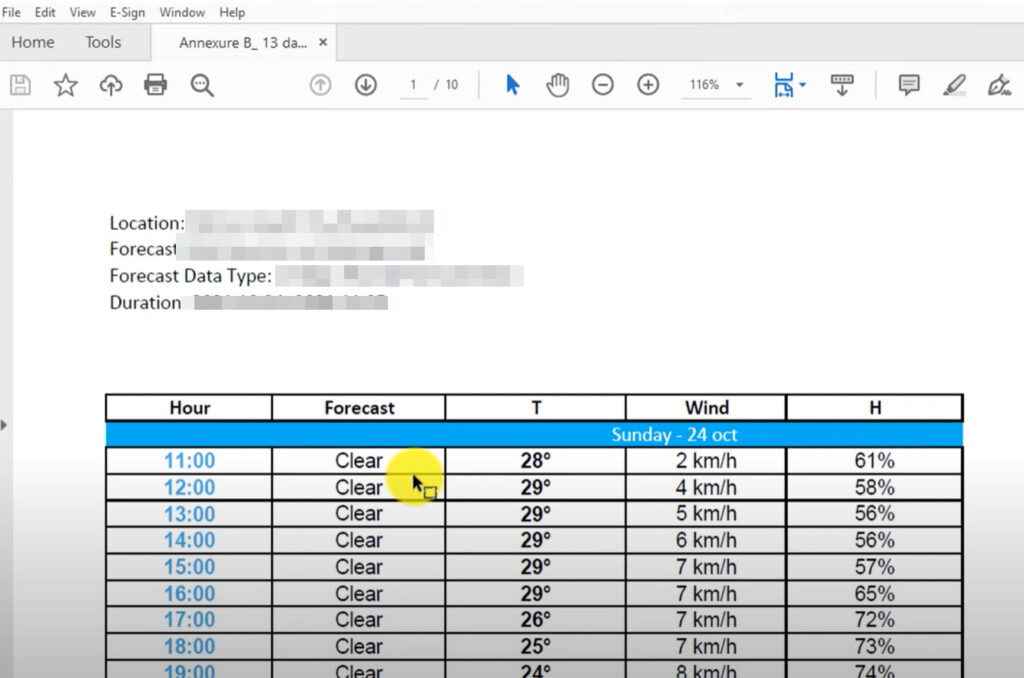
Passaggio 2: vai su "Strumenti" > seleziona "Esporta PDF" > scegli "Foglio di calcolo" e avrai la possibilità di scegliere tra "Cartella di lavoro di Microsoft Excel" e "Foglio di calcolo XML 2003" per soddisfare le esigenze di macOS e Windows.
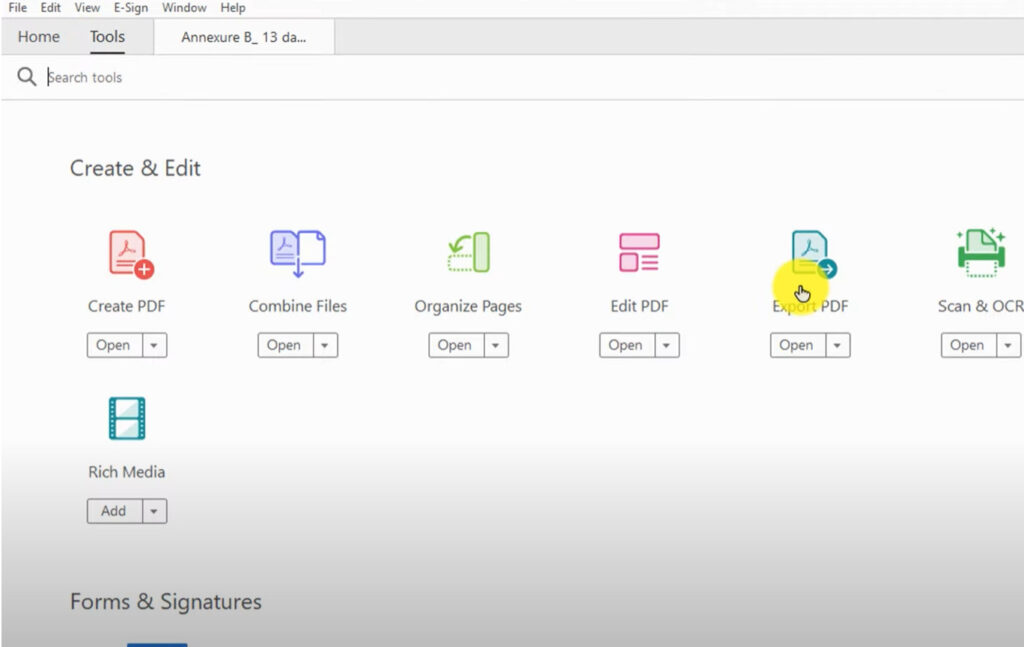
Passaggio 3: fai clic sul pulsante "Esporta" > Scegli la cartella desiderata > Fatto.
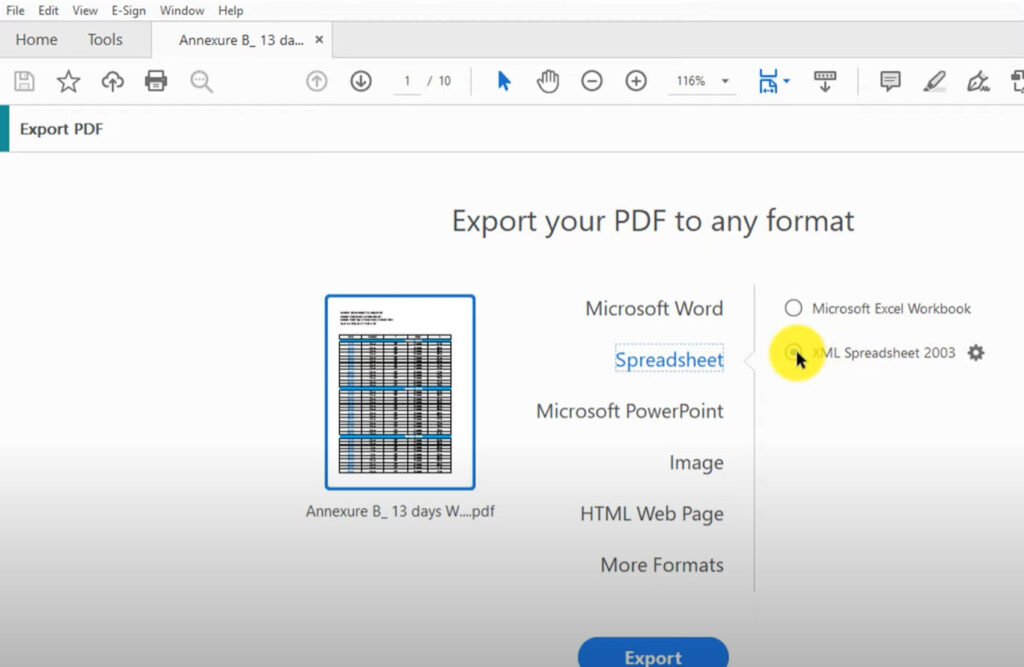
ifoto.ai presenta una soluzione moderna basata sul Web per convertire i file PDF in formato Excel. Mira a semplificare il processo di conversione. Questa piattaforma online offre uno strumento rapido per la conversione giornaliera da PDF a Excel. E i passaggi sono troppo facili da implementare. Devi solo caricare e scaricare. Non sono richieste mosse complesse extra. Le persone con spazio di archiviazione PC limitato dovrebbero esserne felici perché non è necessario alcun software per l'elaborazione. Inoltre, iFoto.ai ha capacità molto più potenti in termini di modifica delle foto come la rimozione dello sfondo e la ricolorazione. Ciò significa che hai bisogno di un solo strumento per gestire foto e PDF. Ovviamente meno ce n'è, meglio è!
Professionisti:
Contro:
Guida passo dopo passo:
Passaggio 1: aprire il sito Web di Convertitore PDF iFoto > Fai clic su "Seleziona un PDF".
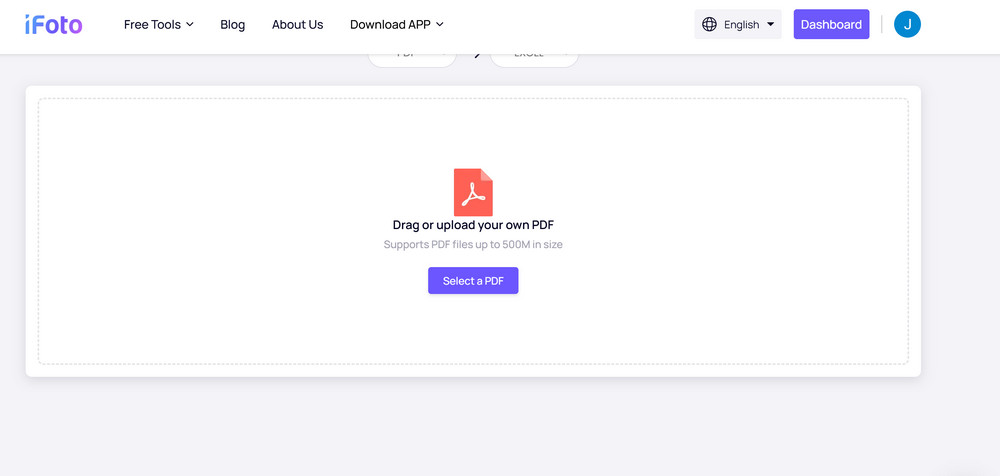
Passaggio 2: scegli se desideri convertire il testo nelle scansioni che coinvolgono OCR o convertire solo il testo selezionabile > Conferma la tua scelta e fai clic su "Converti".
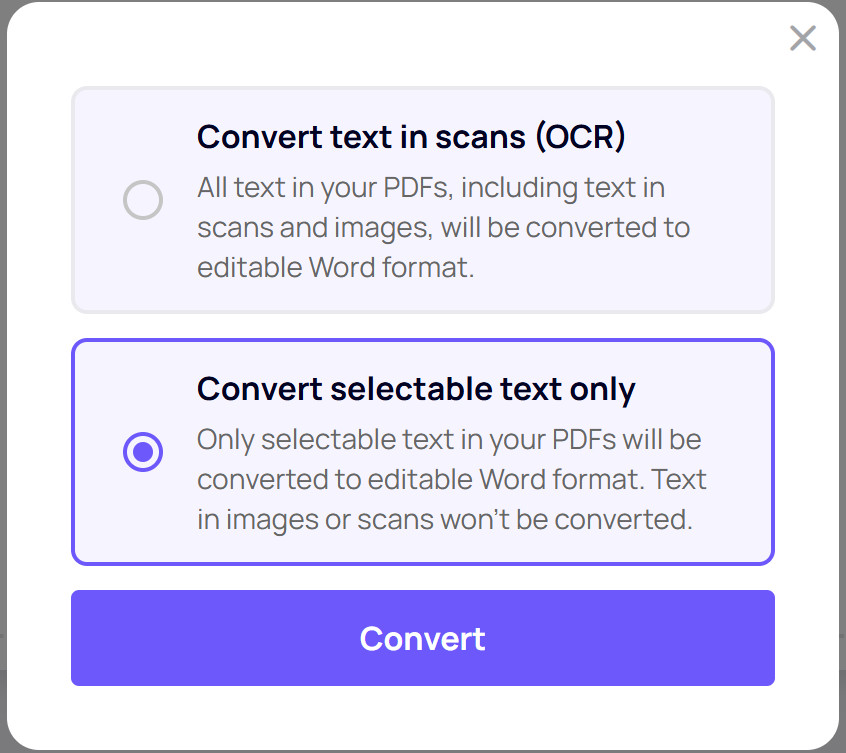
Passaggio 3: attendi che iFoto elabori i dati. L'intero processo richiederà pochi secondi.
Passaggio 4: Una volta terminato, vai su "Download" e potrai salvare Excel in qualsiasi cartella sul tuo PC o laptop.
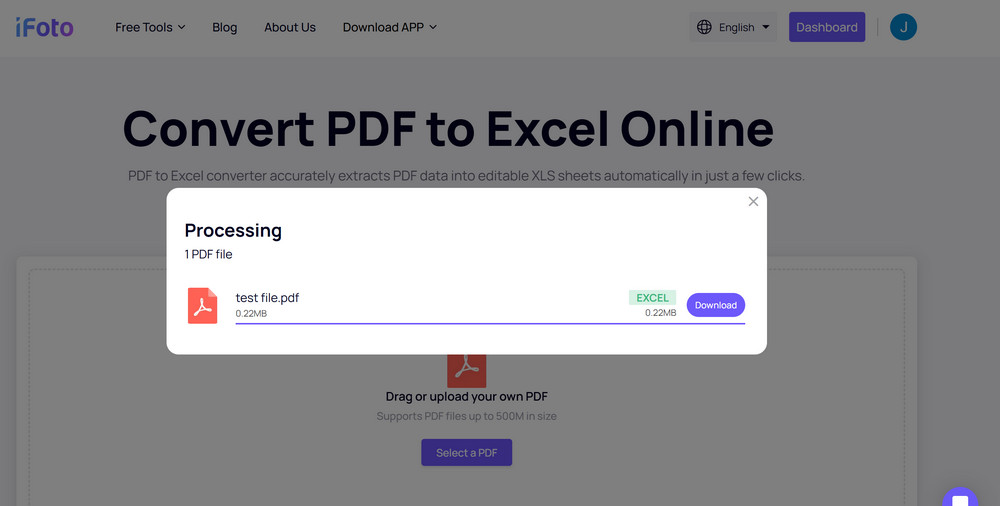
| Caratteristica | Adobe Acrobat | iFoto.ai |
| Facilità d'uso | Moderare | Molto facile |
| Costo | Abbonamento richiesto | Gratuito |
| Precisione | Alto per PDF strutturati | Alto per la maggior parte dei PDF |
| Capacità offline | SÌ | NO |
Come convertire gratuitamente un PDF in Excel?
Puoi usare lo strumento iFoto per convertire PDF in Excel gratuitamente. È uno strumento online che ti consente di caricare il tuo file PDF e scaricare Excel pronto all'uso in pochi clic.
Come convertire un PDF in Excel senza software?
Se non si opta per un software per convertire PDF in Excel, la scelta migliore è usare lo strumento di conversione online iFoto. Basta aprire il sito web, caricare il file PDF, attendere che venga convertito e scaricare il nuovo file in formato Excel.
Qual è il miglior convertitore online da PDF a Excel?
iFoto è il miglior convertitore PDF-Excel online in termini di semplicità, accuratezza ed elevata efficienza. Si distingue tra molti strumenti simili. Inoltre, offre il servizio di modifica delle foto con capacità AI. Questo è un ulteriore vantaggio.
Sia ifoto.ai che Adobe Acrobat offrono opzioni utili per convertire i file PDF in formato Excel. Per aziende e professionisti che necessitano di conversioni affidabili e di alta qualità e hanno documenti complicati da gestire, Acrobat si distingue come una soluzione completa. Per gli utenti di tutti i giorni, iFoto.ai emerge come una scelta eccellente per gli utenti che cercano una soluzione semplice e accessibile senza l'impegno di un abbonamento software. Il suo approccio basato sul cloud e la conversione basata sull'intelligenza artificiale lo rendono particolarmente attraente per gli utenti occasionali o per coloro che lavorano con documenti più semplici. Mentre entrambi gli strumenti svolgono efficacemente il compito principale della conversione da PDF a Excel, la scelta tra loro dipende in ultima analisi da fattori quali la frequenza di utilizzo, i vincoli di budget e la complessità dei documenti da convertire.